更新时间:2023-05-05
管理员配置流程:
进入内置工作空间或创建新的工作空间。
配置工作空间的基本信息,将工作空间和应用分类进行关联。
配置发布策略,将工作空间关联给用户,并给用户赋予策略。
配置网络访问控制策略和程序运行限制功能。
下面为具体配置流程示例(如对界面配置项存在疑问,请参考章节6.4.2.1.的相关内容)。
步骤1、登录控制中心/综合网关设备控制台,在[UEM/PC数据安全/工作空间管理]处点击<新增>。
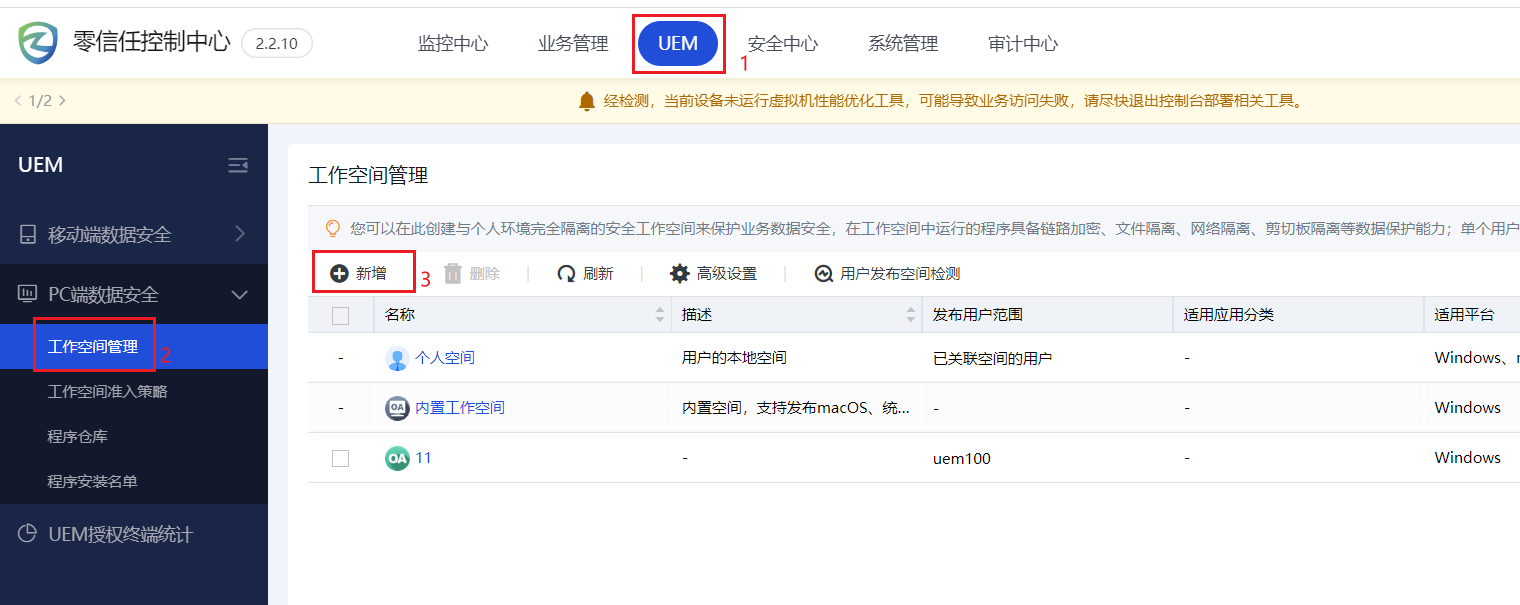
步骤2、配置基本信息,其中<适用应用分类>处选择预备的“UEM资源组”。
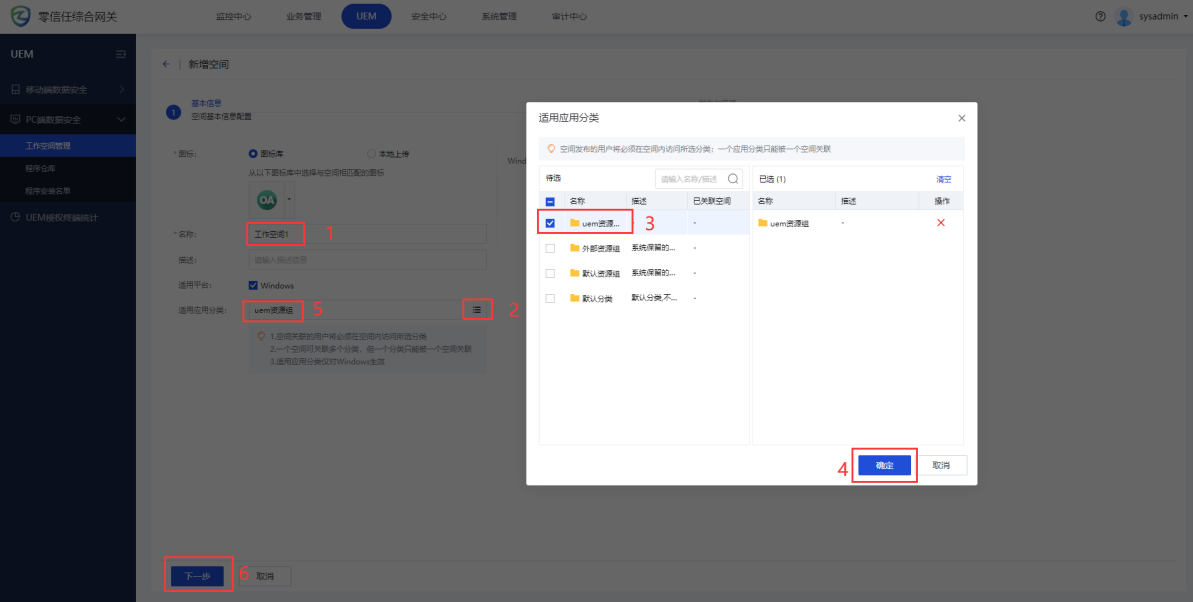
步骤3、新增发布方式,将空间关联给用户,并设置其使用策略(本节仅讲解配置流程,具体策略配置项及功能演示、验证在章节6.5.5.)。
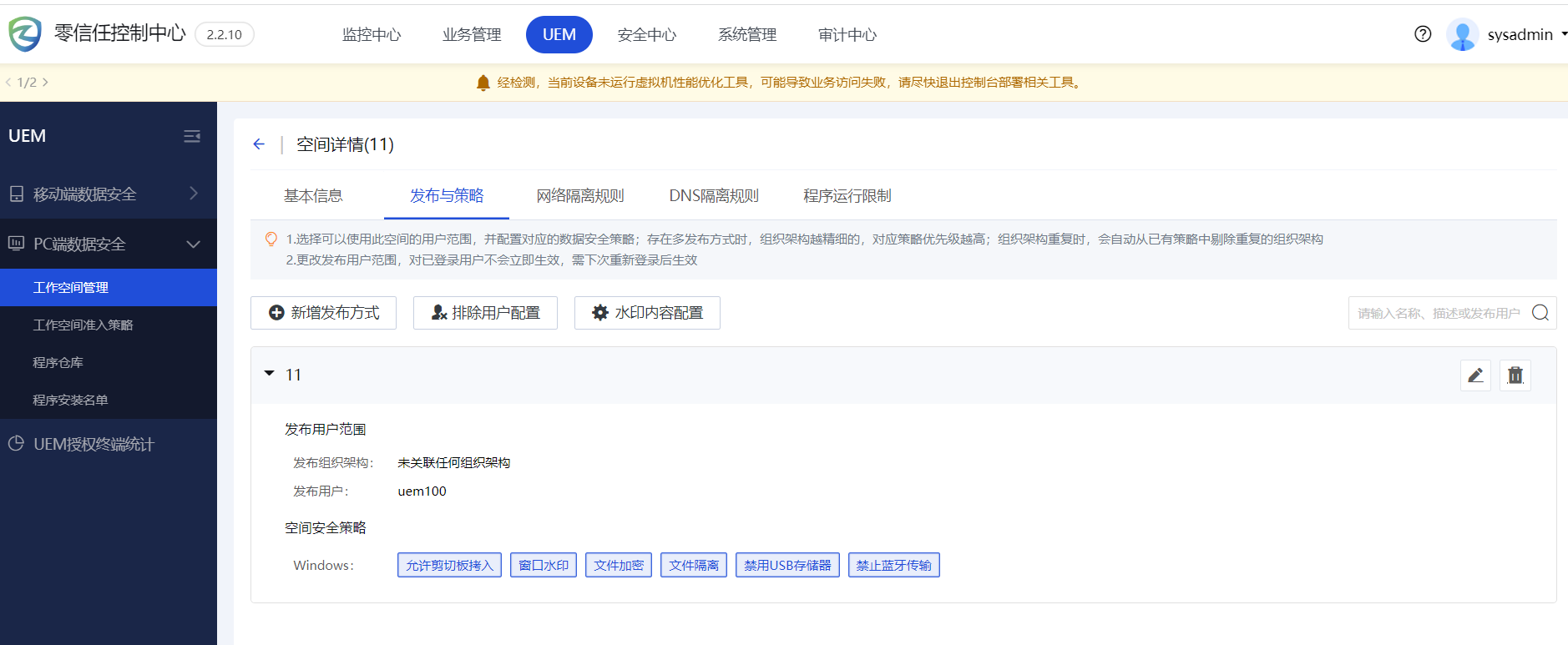
步骤4、配置完成后,点击<保存与发布>结束工作空间的创建。
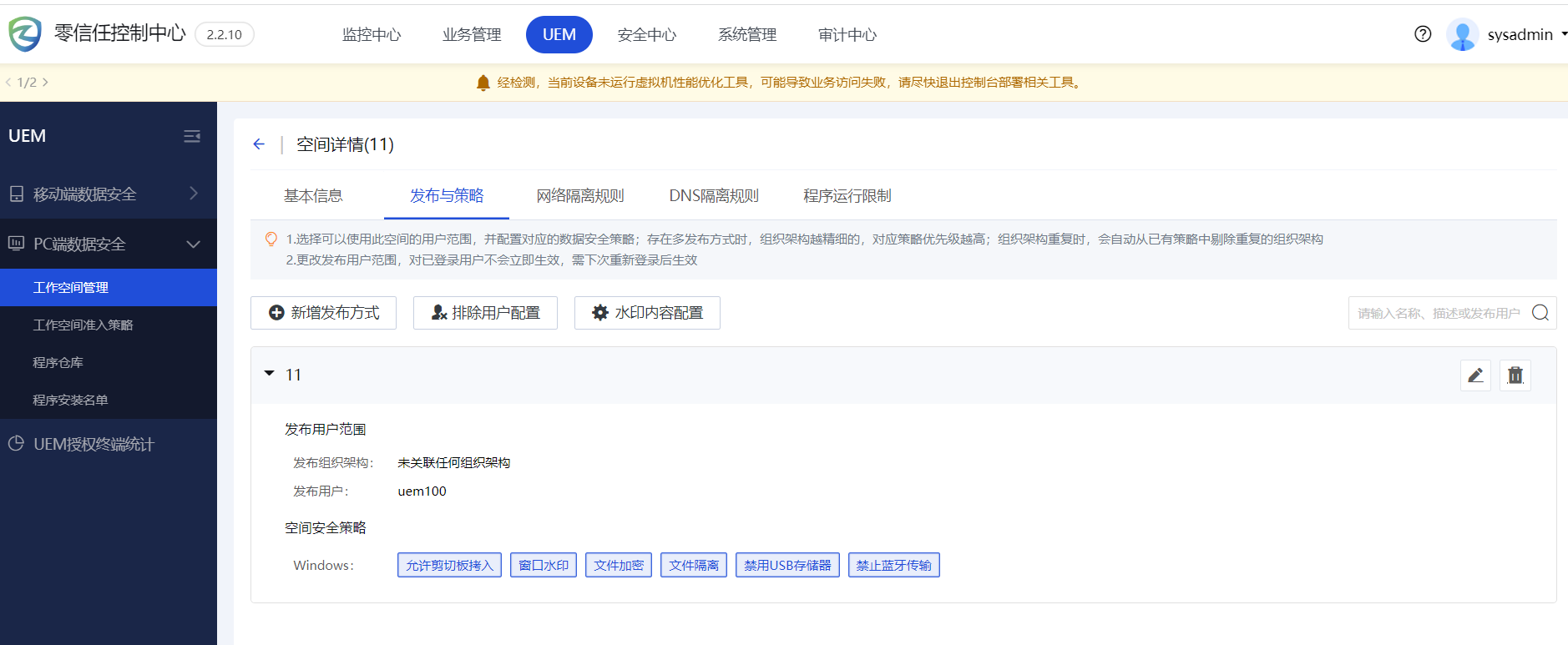
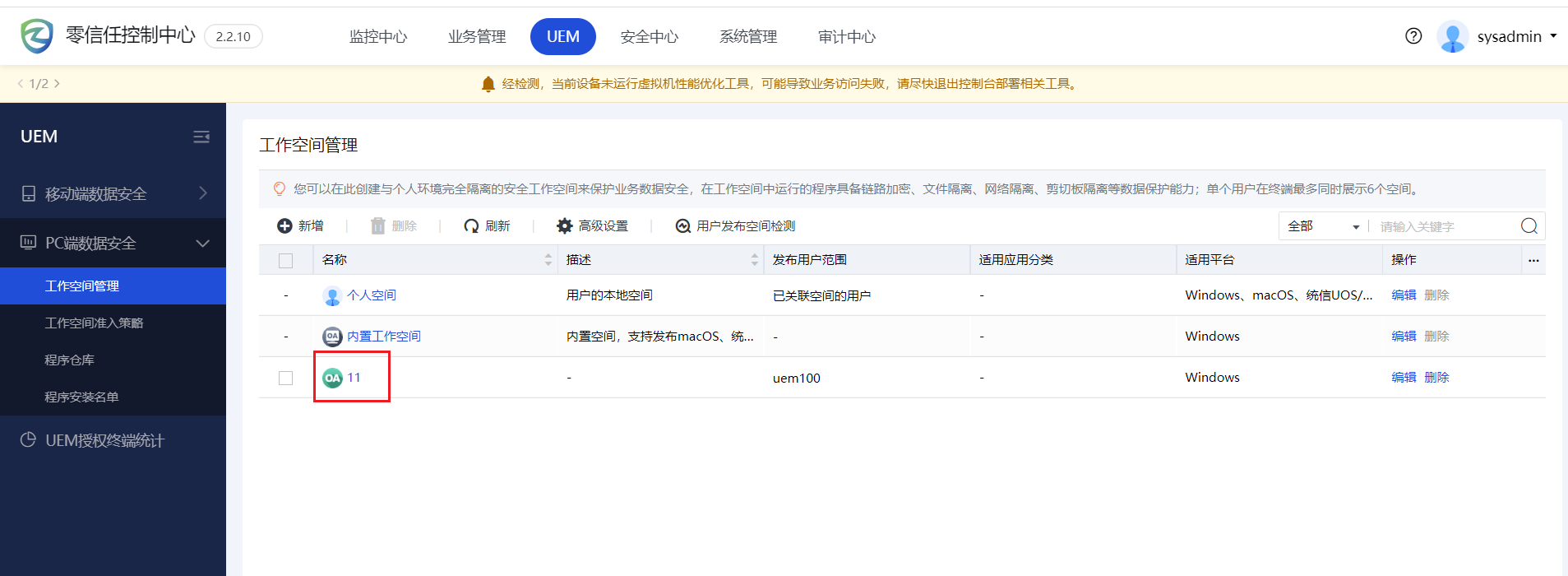
至此,工作空间的创建完成,关联用户已经可以使用工作空间了。
步骤5、点击上一步创建的工作空间右侧的<编辑>,进入其编辑页面,根据实际情况配置网络访问控制和程序运行限制策略,具体配置内容和效果验证可参考章节6.4.2.1.相关内容。
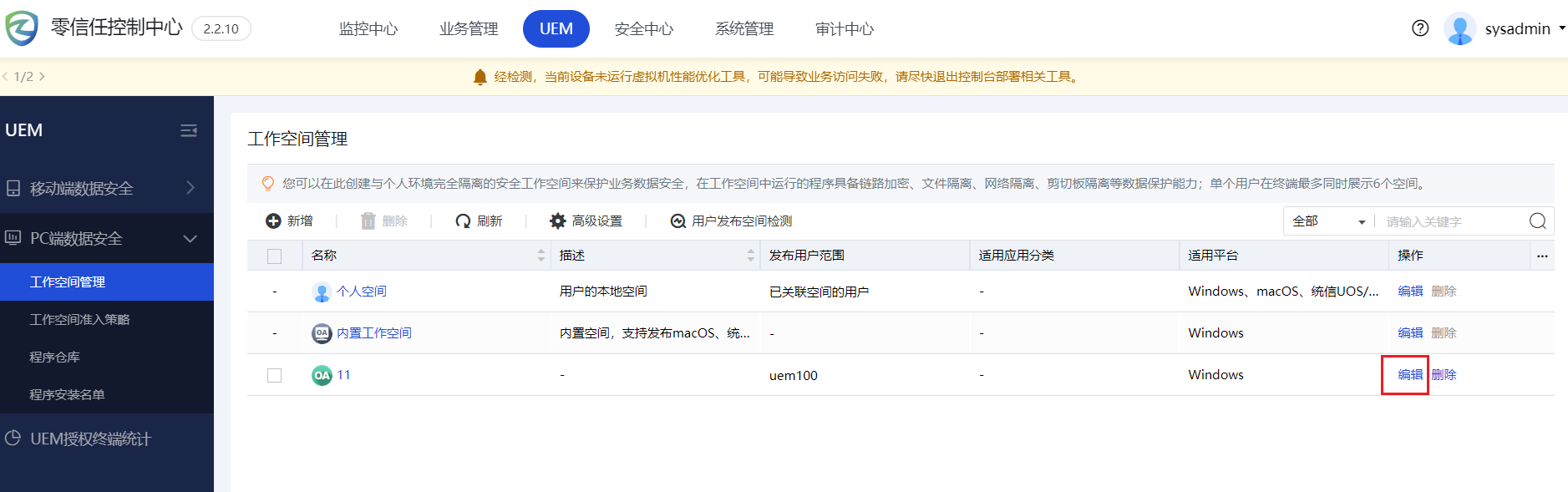
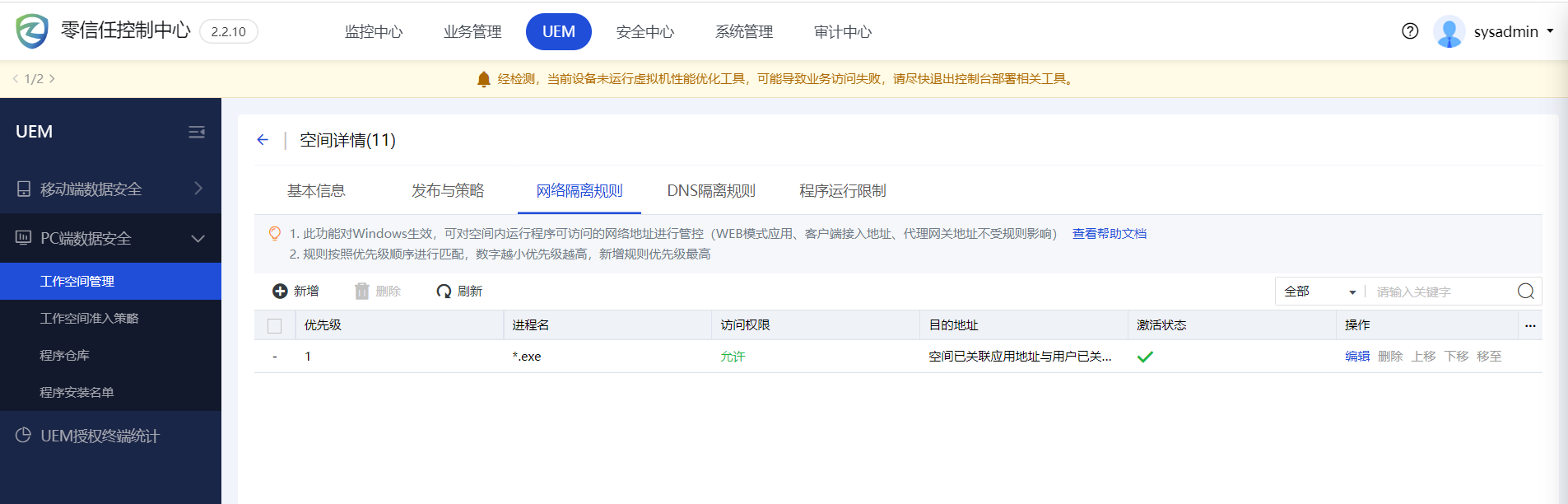
至此,管理员侧的配置结束,发布策略中的相关功能将在章节6.5.6.进行讲解和演示。




